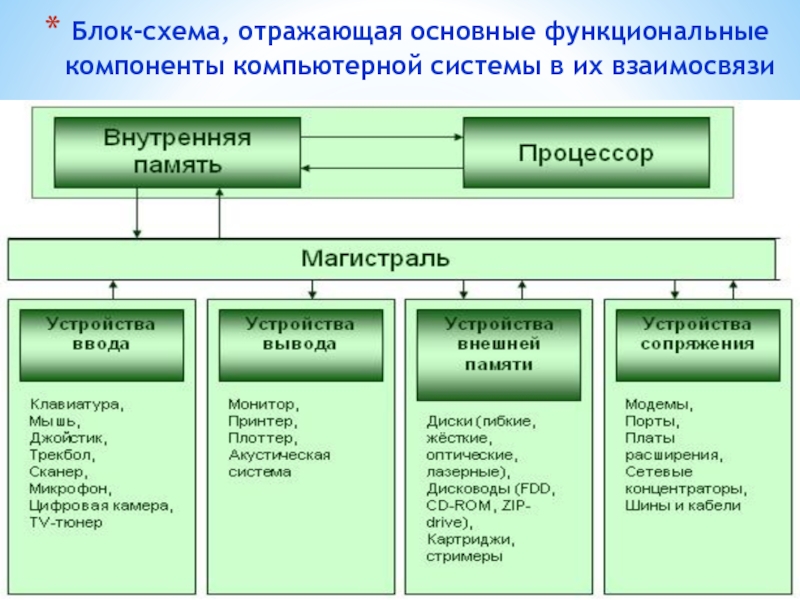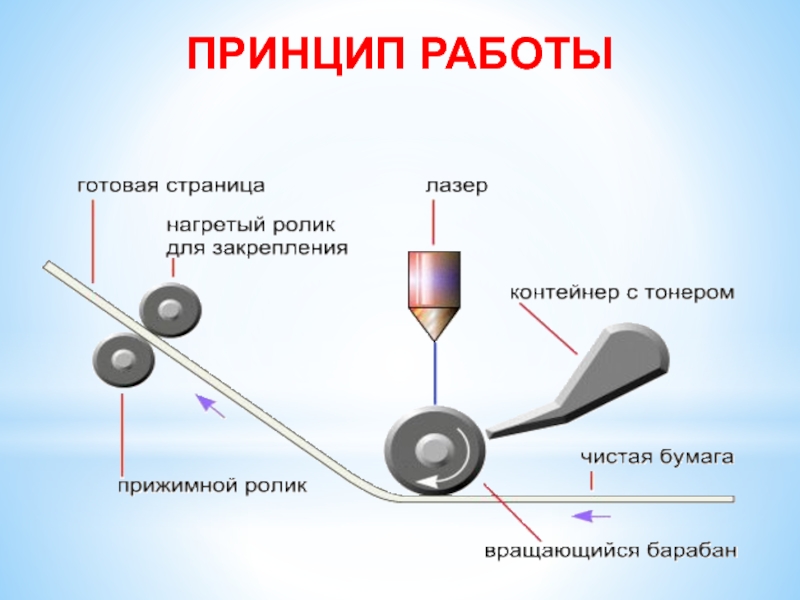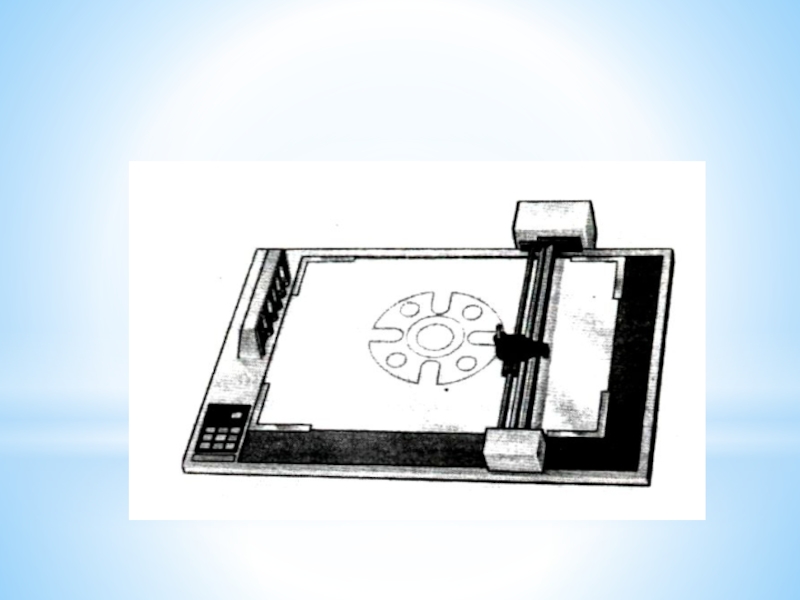- Главная
- Разное
- Дизайн
- Бизнес и предпринимательство
- Аналитика
- Образование
- Развлечения
- Красота и здоровье
- Финансы
- Государство
- Путешествия
- Спорт
- Недвижимость
- Армия
- Графика
- Культурология
- Еда и кулинария
- Лингвистика
- Английский язык
- Астрономия
- Алгебра
- Биология
- География
- Детские презентации
- Информатика
- История
- Литература
- Маркетинг
- Математика
- Медицина
- Менеджмент
- Музыка
- МХК
- Немецкий язык
- ОБЖ
- Обществознание
- Окружающий мир
- Педагогика
- Русский язык
- Технология
- Физика
- Философия
- Химия
- Шаблоны, картинки для презентаций
- Экология
- Экономика
- Юриспруденция
Внутренние и периферийные устройства компьютера презентация
Содержание
- 1. Внутренние и периферийные устройства компьютера
- 2. Основные вопросы: Функциональное устройство компьютера. Обмен информацией
- 3. Компьютер – это многофункциональное электронное устройство для накопления, обработки и передачи информации
- 4. Под архитектурой компьютера понимается его логическая организация,
- 5. КЛАССИЧЕСКАЯ АРХИТЕКТУРА ФОН НЕЙМАНА Несмотря на
- 6. Архитектура определяет принцип действия, информационные связи взаимное
- 7. 1. Принцип общего устройства Для того,
- 9. 2. Принцип произвольного доступа к основной памяти
- 10. 3. Принцип хранимой программы Каждая команда
- 11. 4. Принцип программного управления ЭВМ может
- 12. Архитектура современных персональных ЭВМ основана на магистрально-модульном принципе.
- 13. Модульный принцип Модульный принцип позволяет потребителю самому
- 14. Для обеспечения информационного обмена между различными устройствами
- 15. Блок-схема, отражающая основные функциональные компоненты компьютерной системы в их взаимосвязи
- 16. Магистраль Магистраль (системная шина) включает в себя:
- 17. Шина данных По этой шине передаются данные
- 18. Шина адреса Выбор устройства или ячейки памяти,
- 19. Шина управления По шине управления передаются сигналы,
- 20. Магистрально-модульный принцип имеет ряд достоинств: 1. для
- 21. Системный блок
- 22. Системный блок Итак системный блок
- 23. Системный блок Первое, увидим,
- 24. Блок - питания Чтобы все компоненты
- 25. Системная плата Все компоненты компьютера связаны
- 26. Центральный процессор Процессор (или центральный процессор, ЦП)
- 27. Характеристики процессора Тактовая частота — это
- 28. Характеристики процессора Разрядность процессора –число одновременно
- 29. После установки процессора в разъем, поверх устанавливают
- 30. Оперативная память Важной характеристикой компьютера является величина
- 31. Оперативная память – память для временного хранения
- 32. Кулеры – вентиляторы, предназначенные для воздушного охлаждения.
- 33. Жесткий диск Жесткий диск (Hard Disk) предназначен
- 34. Жесткий диск Основной характеристикой жесткого диска является
- 35. Видеокарта (видеоадаптер) – плата внутри системного блока,
- 36. Звуковая карта – предназначена для подготовки звуковых
- 37. Сетевая карта – плата, устройство, устанавливается в
- 38. CD/DVD-ROM – устройство для чтения/записи компакт-дисков, CD-дисков,
- 39. Картридер – устройство для чтения/ запи-си информации
- 40. Устройства, находящиеся внутри системного блока, называются внутренними,
- 41. Периферийными называют внешние дополнительные устройства, предназначенные для ввода, вывода и длительного хранения данных.
- 42. Устройства ввода - аппаратные средства для преобразования
- 43. Устройства ввода информации Клавиатура - клавишное устройство,
- 44. Функциональные (12 клавиш) Windows-клавиши (3 клавиши)
- 45. Мышь — устройство «графического» управления. Основное
- 46. Джойстик - обычно это стержень-ручка, отклонение которой
- 47. Трекбол — небольшая коробка с шариком, встроенным
- 48. Дигитайзер — устройство для преобразования готовых изображений
- 49. Сканер Предназначен для оптического ввода в компьютер
- 50. Устройства ввода графической информации Видеокамера
- 51. Устройства ввода графической информации Веб-камера
- 52. Устройства ввода звуковой информации Микрофон
- 53. Устройства вывода - аппаратные средства для преобразования компьютерного (машинного) представления информации в форму, понятную человеку.
- 55. Дисплей (англ. Display – показывать) – устройство
- 57. Классификация видов дисплеев по принципу работы
- 58. Виды мониторов
- 59. ПРИНТЕРЫ
- 60. Печатающее устройство – это устройства, при помощи
- 61. Печатающие устройства подключаются к компьютеру с помощью
- 62. Классификация принтеров по способу формирования изображения
- 63. Классификация принтеров по способу печати
- 64. Классификация принтеров по количеству цветов
- 65. Классификация принтеров по технологии печати Матричные
- 66. Основные пользовательские характеристики: Разрешение – величина самых
- 67. МАТРИЧНЫЕ ПРИНТЕРЫ относятся к ударным печатающим устройствам,
- 68. ПРИНЦИП РАБОТЫ
- 69. Характеристики матричных принтеров
- 70. ДОСТОИНСТВА и НЕДОСТАТКИ матричных принтеров
- 71. СТРУЙНЫЕ ПРИНТЕРЫ Струйные принтеры относятся к безударным
- 72. ПРИНЦИП РАБОТЫ
- 73. Характеристики струйных принтеров
- 74. ЛАЗЕРНЫЕ ПРИНТЕРЫ работают очень тихо и значительно
- 75. ПРИНЦИП РАБОТЫ
- 76. Характеристики лазерных принтеров
- 77. ПЛОТТЕРЫ Графопостроитель предназначены - для вывода
- 78. Классификация плоттеров
- 80. Классификация плоттеров по типу пишущего узла
- 81. Основные пользовательские характеристики: скорость вычерчивания изображения, измеряемая
- 82. АКУСТИЧЕСКАЯ СИСТЕМА
- 83. Основные пользовательские характеристики: Количество колонок и динамиков
- 84. Модем устройство для передачи компьютерных данных на
- 85. Вопрос 1 Процессор обрабатывает информацию представленную: В
- 86. Вопрос 2 Какой тип принтера обеспечивает высокую
- 87. Вопрос 3 Какое устройство компьютера может оказать
- 88. Вопрос 4 В целях сохранения информации жесткие
- 89. Вопрос 5 В целях сохранения информации гибкие
- 90. Вопрос 6 В целях сохранения информации лазерные
- 91. Вопрос 7 Какое из перечисленных устройств является устройством ввода информации? Монитор Клавиатура Принтер
- 92. Контрольные вопросы Какие характеристики процессора влияют на
Слайд 1Внутренние и периферийные устройства компьютера
Преподаватель: к.ф.-м.н., Сабурова Екатерина Андреевна
Слайд 2Основные вопросы:
Функциональное устройство компьютера. Обмен информацией между устройствами компьютера.
Производительность компьютера.
Устройства ввода
Устройства вывода информации (монитор, принтер, плоттер, акустические системы).
Слайд 3Компьютер – это многофункциональное электронное устройство для накопления, обработки и передачи
Слайд 4Под архитектурой компьютера понимается его логическая организация, структура и ресурсы, т.е.
Слайд 5КЛАССИЧЕСКАЯ АРХИТЕКТУРА ФОН НЕЙМАНА
Несмотря на разнообразие существующих в настоящее время
Слайд 6Архитектура определяет принцип действия, информационные связи взаимное соединение основных логических узлов
процессора
оперативного
ЗУ
Внешних ЗУ
периферийных
устройств
Слайд 71. Принцип общего устройства
Для того, чтобы устройство было универсаль-ным средством
Слайд 92. Принцип произвольного доступа к основной памяти
Память - это совокупность
Слайд 103. Принцип хранимой программы
Каждая команда кодируется в двоичном коде в
Слайд 114. Принцип программного управления
ЭВМ может выполнять последовательность команд, находящуюся в
Слайд 13Модульный принцип
Модульный принцип позволяет потребителю самому комплектовать нужную ему конфигурацию компьютера
Организация структуры компьютера на модульной основе аналогична строительству блочного дома. Основными модулями компьютера являются память и процессор.
Процессор – это устройство управляющее работой всех блоков компьютера. Действия процессора определяются командами программы, хранящейся в памяти.
Слайд 14Для обеспечения информационного обмена между различными устройствами должна быть предусмотрена какая-то
Модульная организация системы опирается на магистральный (шинный) принцип обмена информации.
Магистраль (системная шина) – это набор электронных линий, связывающих воедино центральный процессор, системную память и периферийные устройства.
Слайд 15Блок-схема, отражающая основные функциональные компоненты компьютерной системы в их взаимосвязи
Слайд 16Магистраль
Магистраль (системная шина) включает в себя:
Шину данных;
Шину адреса;
Шину управления.
Упрощенно системную шину
Слайд 17Шина данных
По этой шине передаются данные между различными устройствами. Например, считанные
Таким образом, данные по шине данных могут передаваться от устройства к устройству в любом направлении.
Разрядность шины данных определяется процессором, т.е. количеством двоичных разрядов, которые могут обрабатываться процессором одновременно. Разрядность процессоров постоянно увеличивается по мере развития компьютерной техники.
Слайд 18Шина адреса
Выбор устройства или ячейки памяти, куда посылаются данные или откуда
Разрядность шины адресе определяет объем адресуемой памяти.
Слайд 19Шина управления
По шине управления передаются сигналы, определяющие характер обмена информацией по
Слайд 20Магистрально-модульный принцип имеет ряд достоинств:
1. для работы с внешними устройствами используются
2. подключение к магистрали дополнительных устройств не требует изменений в уже существующих устройствах, процессоре, памяти.
3. меняя состав модулей можно изменять мощность и назначение компьютера в процессе его эксплуатации.
Слайд 22Системный блок
Итак системный блок – основной блок компьютерной системы,
Системный блок достаточно сложен и состоит из различных компонентов: процессор, оперативная память, накопители на жестких и гибких магнитных дисках, на оптический дисках и некоторые другие устройства. На лицевой и задней панели располагаются разъемы для подключения к компьютеру различных периферийных устройств.
Слайд 23Системный блок
Первое, увидим, если снять крышку системного блока –
Слайд 24Блок - питания
Чтобы все компоненты могли выполнять свою задачу, их нужно
Слайд 25 Системная плата
Все компоненты компьютера связаны между собой одной самой большой
Слайд 26Центральный процессор
Процессор (или центральный процессор, ЦП) — это транзисторная микросхема, которая
Слайд 27Характеристики процессора
Тактовая частота — это количество операций, которое процессор может
Т.е. чем больше операций в секунду может выполнять процессор, тем быстрее он работает. Например, процессор с тактовой частотой 40 МГц выполняет 40 миллионов операций в секунду, с частотой 300 Мг — 300 миллионов операций в секунду, с частотой 1 ГГц - 1 миллиард операций в секунду.
Слайд 28Характеристики процессора
Разрядность процессора –число одновременно обрабатываемых им бит информации за
( существуют 8-,16-,32-,64-х разрядный МП ).
Чем большая разрядность процессора, тем большее количество информации он может обработать за один такт, а значит, тем быстрее работает процессор.
Вместе с быстродействием, разрядность характеризует объем информации перерабатываемый МП за единицу времени.
Слайд 29После установки процессора в разъем, поверх устанавливают систему охлаждения – кулер
Центральный процессор
Слайд 30Оперативная память
Важной характеристикой компьютера является величина его оперативной памяти (ОЗУ).
Оперативная память
Слайд 31Оперативная память – память для временного хранения данных в компьютере, используется
Информация в оперативной памяти сохраняется, пока включен компьютер.
При выключении компьютера вся информация из оперативной памяти стирается!
Слайд 32Кулеры – вентиляторы, предназначенные для воздушного охлаждения. Обычно кулеры установлены внутри
Радиаторы – металлические пластины, устанавливаются для отвода тепла с процессоров в системном блоке. Обычно радиаторы охлаждаются кулерами, но не всегда.
Слайд 33Жесткий диск
Жесткий диск (Hard Disk) предназначен для постоянного хранения информации, используемой
Наличие жесткого диска значительно повышает удобство работы с компьютером. В настоящее время компьютеры без жесткого диска не используются.
Внутренний жесткий диск
Слайд 34Жесткий диск
Основной характеристикой жесткого диска является его емкость. Современные жесткие диски
Внешние жесткие диски
Слайд 35Видеокарта (видеоадаптер) – плата внутри системного блока, предназначенная для связи системного
От видеокарты зависит качество изображения. Видеокарта имеет свою встроенную оперативную память и свой процессор по обработке изображения. Чем выше частота работы процессора видеокарты и чем больше память видеокарты, тем в более крутые (позже выпушенные) игры вы сможете играть на своем компьютере.
Слайд 36Звуковая карта – предназначена для подготовки звуковых сигналов, воспроизводимых колонками. Звуковая
Вместе со звуковой картой обычно используются специальные звуковые колонки или реже наушники.
Слайд 37Сетевая карта – плата, устройство, устанавливается в материнскую плату или встроено
Основным параметром сетевой карты является скорость передачи информации и измеряется она в мегабайтах в секунду. Типовая норма от 10 до 100 мегабайт в секунду.
Слайд 38CD/DVD-ROM – устройство для чтения/записи компакт-дисков, CD-дисков, DVD-дисков. Эти устройства отличаются
Слайд 39Картридер – устройство для чтения/ запи-си информации на карты памяти. Картридеры
Картридеры бывают встроенными в системный блок или конструктивно независимые, подключаемые к системному блоку через USB-порт.
Слайд 40 Устройства, находящиеся внутри системного блока, называются внутренними, а устройства, подключаемые к
Слайд 41Периферийными
называют внешние дополнительные устройства, предназначенные для ввода, вывода и длительного хранения
Слайд 42Устройства ввода
- аппаратные средства для преобразования информации из формы, понятной человеку,
Слайд 43Устройства ввода информации
Клавиатура - клавишное устройство, предназначенное для управления работой компьютера
Слайд 44Функциональные
(12 клавиш)
Windows-клавиши
(3 клавиши)
Управления курсором
(4 клавиши)
Алфавитно-цифровые (49 клавиш)
Редактирования и листания
(7 клавиш)
Цифровой блок
(17 клавиш)
Управление питанием
(3 клавиши)
Специальные (12 клавиш)
УСТРОЙСТВА ВВОДА ИНФОРМАЦИИ
Слайд 45Мышь — устройство «графического» управления.
Основное назначение мыши – управление курсором.
Мышей, как и клавиатур, существует великое множество, и отличаются они такими характеристиками:
- по виду - двухкнопочными, трёх кнопочными, с двумя кнопками и колёсиком, с тремя кнопками и колёсиком (третья кнопка – одно нажатие вместо двух);
- по типу подключения - проводные, беспроводные – соединение с компьютером обеспечивается инфракрасным сигналом, который воспринимается специальным портом;
- по размеру – маленькие, средние, большие;
- по методу оцифровки поверхности – механические (шариковые), оптические;
- по способу подключения к материнской плате – COM, PS/2, USB.
Слайд 46Джойстик -
обычно это стержень-ручка, отклонение которой от вертикального положения приводит к
Часто применяется в компьютерных играх.
Слайд 47Трекбол —
небольшая коробка с шариком, встроенным в верхнюю часть корпуса.
Пользователь
В отличие от мыши, трекбол не требует свободного пространства около компьютера, его можно встроить в корпус машины.
Слайд 48Дигитайзер —
устройство для преобразования готовых изображений (чертежей, карт) в цифровую форму,
Слайд 49Сканер
Предназначен для оптического ввода в компьютер и преобразование в цифровую форму
Сканируемое изображение освещается светом, отраженный свет проецируется на фотоэлемент, который движется и последовательно считывает изображение, преобразуя в цифровой формат
Слайд 53Устройства вывода -
аппаратные средства для преобразования компьютерного (машинного) представления информации в
Слайд 55Дисплей (англ. Display – показывать) – устройство визуального отображения информации.
Дисплей относится
Слайд 56 Монитор
Монитор является универсальным
Информация на экране монитора формируется из отдельных точек – пикселей.
Качество изображения определяется разрешающей способностью монитора, т.е. количеством точек, из которых оно складывается. Чем больше разрешающая способность, тем выше качество изображения.
Слайд 58Виды мониторов
Мониторы на электронно-лучевой трубке (ЭЛТ) могут являться источником вредных для
Изображение создается пучком электронов, испускаемых электронной пушкой. Этот пучок электронов разгоняется высоким напряжением
Плоские мониторы на жидких кристаллах (ЖК) компактны и не имеют излучения.
К недостаткам можно отнести недостаточное быстродействие при изменении изображения на экране, а также зависимость резкости и яркости изображения от угла зрения.
Молекулы жидких кристаллов под воздействием электрического напряжения могут изменять свойства светового луча и создается изображение
Слайд 60Печатающее устройство – это устройства, при помощи которых можно получить «твёрдую»
Слайд 61Печатающие устройства подключаются к компьютеру с помощью кабеля, один конец которого
Слайд 65Классификация принтеров
по технологии печати
Матричные
Струйные
Лазерные
LED-принтеры (светодиодные)
Принтеры с изменением фазы красителя
Принтеры с
Принтеры с термопереносом восковой мастики
Слайд 66Основные пользовательские характеристики:
Разрешение – величина самых мелких деталей изображения, передаваемых при
Количество цветов.
Быстродействие – количество знаков или страниц, распечатываемых за секунду или минуту. Измеряется для матричных принтеров в cps (character per second) – числе символов, печатаемых в секунду, для струйных и лазерных принтеров в ppm (pages per minute) – числе страниц, печатаемых в минуту.
Объем памяти – внутренняя память (буфер), чем больше тем лучше.
Слайд 67МАТРИЧНЫЕ
ПРИНТЕРЫ
относятся к ударным печатающим устройствам, так как изображение формируется с помощью
Слайд 71СТРУЙНЫЕ
ПРИНТЕРЫ
Струйные принтеры относятся к безударным устройствам, так как головка печатающего устройства
Слайд 74ЛАЗЕРНЫЕ
ПРИНТЕРЫ
работают очень тихо и значительно быстрее игольчатых и струйных принтеров и
Слайд 77ПЛОТТЕРЫ
Графопостроитель
предназначены - для вывода графической информации, создания схем, сложных архитектурных
Слайд 81Основные пользовательские характеристики:
скорость вычерчивания изображения, измеряемая в миллиметрах в секунду;
скорость вывода,
разрешающая способность, измеряемая, аналогично принтеру, в dpi (количество точек на дюйм).
Слайд 83Основные пользовательские характеристики:
Количество колонок и динамиков
Выходная мощность – зависит от технических
Диапазон воспроизводимых частот
Слайд 84Модем
устройство для передачи компьютерных данных на большие расстояния по телефонным линиям
Модемы бывают внешние, выполненные в виде отдельного устройства, и внутренние, представляющие собой электронную плату, устанавливаемую внутри компьютера. Почти все модемы поддерживают и функции факсов.
Слайд 85Вопрос 1
Процессор обрабатывает информацию представленную:
В десятичной системе счисления;
На английском языке;
На русском
В двоичной системе счисления
Слайд 86Вопрос 2
Какой тип принтера обеспечивает высокую скорость и типографическое качество печати?
Матричный
Струйный
Лазерный
Слайд 87Вопрос 3
Какое устройство компьютера может оказать вредное влияние на здоровье человека
Принтер
Монитор
Системный блок
Мышь
Слайд 88Вопрос 4
В целях сохранения информации жесткие магнитные диски необходимо оберегать от:
Пониженной
Перепадов атмосферного давления
Света
Ударов при установке
Слайд 89Вопрос 5
В целях сохранения информации гибкие магнитные диски необходимо оберегать от:
Пониженной
Магнитных полей
Света
Перепадов атмосферного давления
Слайд 90Вопрос 6
В целях сохранения информации лазерные диски необходимо оберегать от:
Пониженной температуры
Магнитных
Загрязнений
Света
Слайд 91Вопрос 7
Какое из перечисленных устройств является устройством ввода информации?
Монитор
Клавиатура
Принтер
Слайд 92Контрольные вопросы
Какие характеристики процессора влияют на его производительность?
Какие разъемы и слоты
Какую функцию обеспечивают устройства ввода информации?
Какие основные группы клавиш можно выделить на клавиатуре и каково их назначение?
Какие существуют типы координатных устройств ввода и каков их принцип действия?
Для каких целей предназначен сканер?
Чем отличаются цифровые камеры от обычных видеокамер и фотоаппаратов?
Какую функцию обеспечивают устройства вывода информации?
Какой тип принтера целесообразно использовать для печати финансовых документов? Фотографий? Рефератов?
Что и как хранится в ячейках оперативной памяти?
Почему информационная емкость жестких магнитных дисков во много раз больше, чем гибких?
В чем состоит различие между CD- и DVD-дисков? В чем их сходство?
Почему энергонезависимую память целесообразно использовать в мобильных устройствах?